在服装行业中的服装款式设计和面料设计等方面,CorelDRAW是一款常用绘图设计软件,用CorelDRAW绘制款式图比手绘更容易表达服装结构、比例、图案、色彩等要素,服装款图主要目的是为了更直观的表达你的服装款式,更接近成衣的效果。
以长久不衰的灯芯绒为主面料,配以华丽的皮草元素,融合出冬季男装时尚而又奢华的效果.细节上,柔和的花样图纹配以野性的蛇纹内衬以及皮草翻驳领,使得男装狂野而不失细致,背面的大片涂鸦纹案又使得整件大衣年轻朝气及富创意。

1). 打开CorelDRAW软件,执行菜单栏中的【文件】/【新建】命令,(或者用【ctrl】+【N】快捷键),新建一个空白页。设定纸张大小为A4,横向摆放,如图:

2).为便于装板型对称,从左侧标尺拉取辅助线放置页面中央。单击贝赛尔工具 ![]() 和形状工具
和形状工具![]() 绘制外套左前片和左袖大致轮廓,在属性栏中设置轮廓宽度为
绘制外套左前片和左袖大致轮廓,在属性栏中设置轮廓宽度为
![]() 。并在袖子上绘制分割线和衣褶。
。并在袖子上绘制分割线和衣褶。
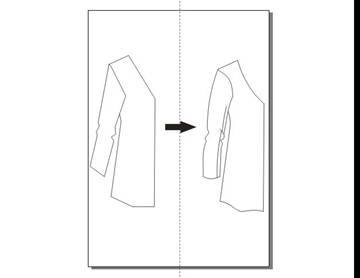
3).单击挑选工具
![]() 框选图形,挑中袖子及分割线,按【ctrl】+【G】组合键组图形并填充白色
框选图形,挑中袖子及分割线,按【ctrl】+【G】组合键组图形并填充白色 ![]() ,执行菜单栏中的【排列】/【顺序】/【向后一层】命令,把袖子放在衣片后面;
单击贝赛尔工具
,执行菜单栏中的【排列】/【顺序】/【向后一层】命令,把袖子放在衣片后面;
单击贝赛尔工具 ![]() 和形状工具
和形状工具 ![]() 绘制前片公主分割线和肩部分割线,轮廓宽度0.35mm。 然后单击手绘工具
绘制前片公主分割线和肩部分割线,轮廓宽度0.35mm。 然后单击手绘工具 ![]() 和形状工具
和形状工具 ![]() ,在衣摆,肩部,袖口等位置绘制明线。
,在衣摆,肩部,袖口等位置绘制明线。
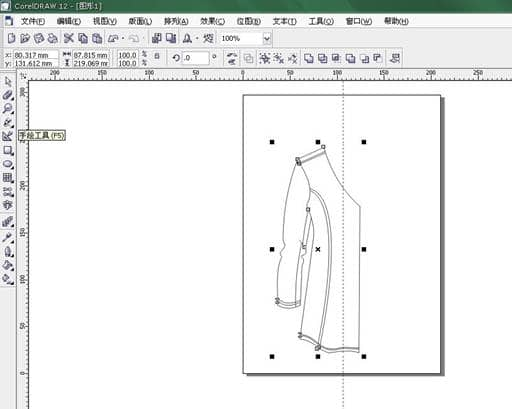
4).使辑明线处于选择状态,按【F12】键,弹出【轮廓笔】对话框,如图设置选项与参数,
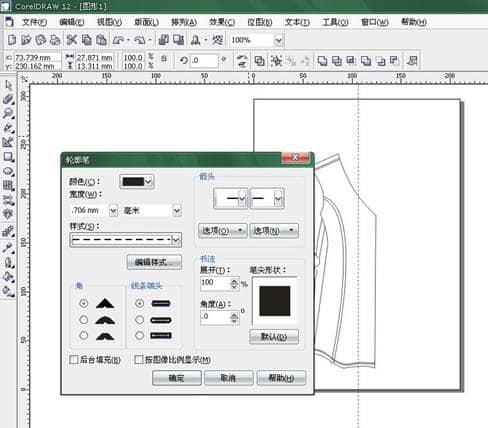
单击【确定】按钮,继而得到如图所示
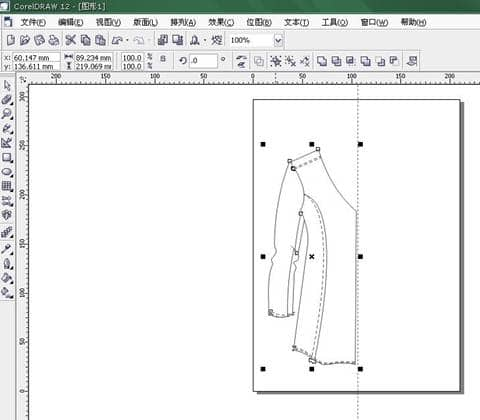
5).单击挑选工具
![]() 框选图形,单击右键复制图形( 【ctrl】+【c】 , 或者 【+】键 ) ,再单击镜像按钮
框选图形,单击右键复制图形( 【ctrl】+【c】 , 或者 【+】键 ) ,再单击镜像按钮 ![]() ,左右镜像,拉出组合。形状工具稍作调整。
,左右镜像,拉出组合。形状工具稍作调整。
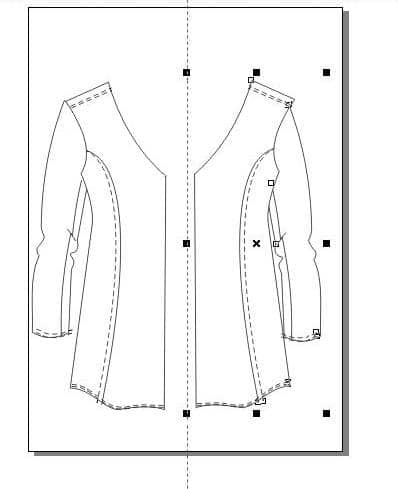
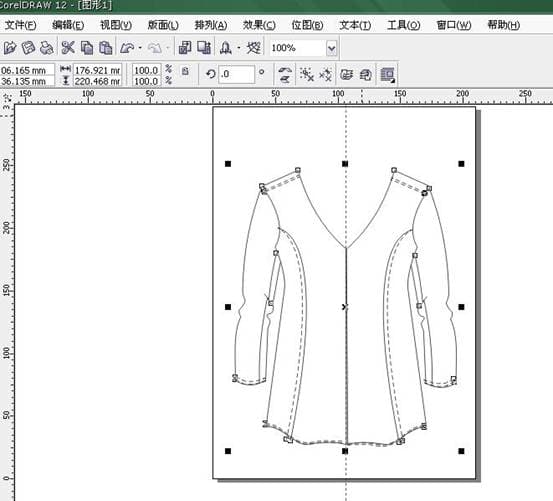
6). 接着再用贝赛尔工具 ![]() 绘制,衣襟,纽扣,以及翻驳领的大致轮廓。再用形状工具
绘制,衣襟,纽扣,以及翻驳领的大致轮廓。再用形状工具 ![]() 进行调整修改。如图
进行调整修改。如图

7). 完成了服装的大致轮廓,就是上色,填充面料,和绘制图案。面料可以直接用网上的素材:单击 ![]() ——选择图样填充——选全色——装入如图:
——选择图样填充——选全色——装入如图:

8). 在服装中,也可以利用CorelDRAW自己设计制作面料。以下以灯芯绒面料设计为例,
1.单击工具箱中的矩形工具 ![]() ,绘制一个正方形,在属性栏中设置矩形大小数值为100*100mm,如图
,绘制一个正方形,在属性栏中设置矩形大小数值为100*100mm,如图

2. 单击矩形工具
![]() 绘制一个长方形,设置为
绘制一个长方形,设置为
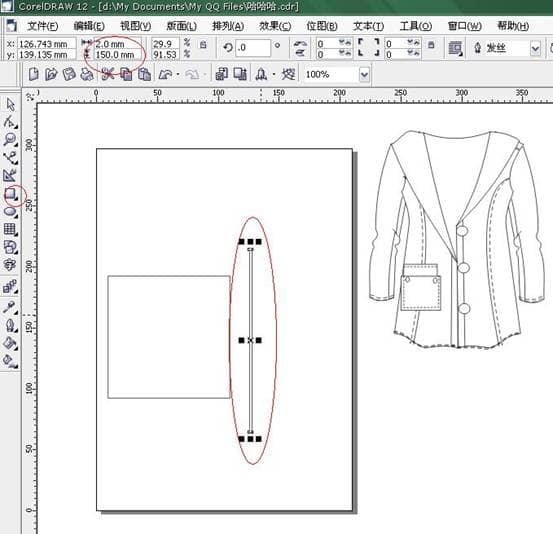
3. 单击工具箱中的渐变工具,弹出【渐变填充】对话框,其中参数设置如图所示。
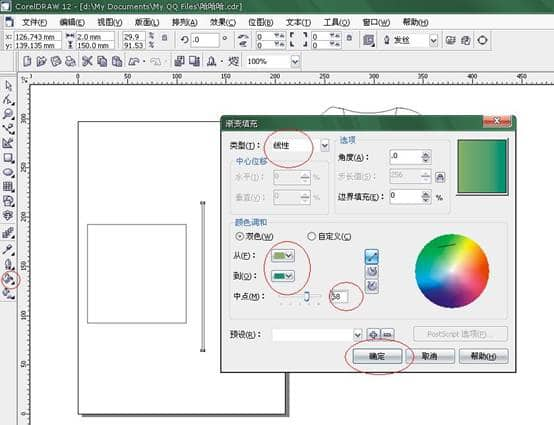
4. 按【+】号键复制图形,按住【ctrl】键把复制的图形往右平移到一定位置,单击交互式调和工具 ![]() ,再单击左边的长方形往右拖动鼠标至右边的图形执行调和操作。如图
,再单击左边的长方形往右拖动鼠标至右边的图形执行调和操作。如图
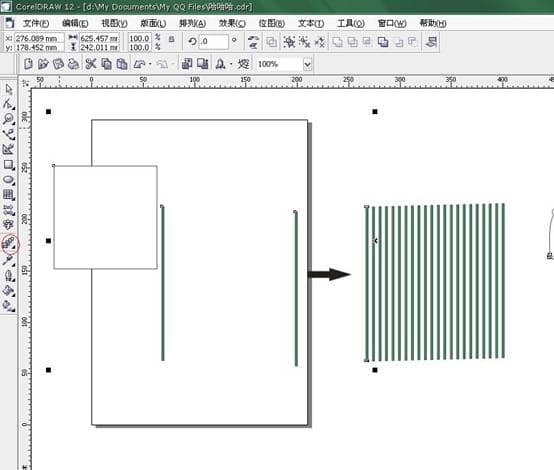
5. 在属性栏中设置调和的步数为67,按住【ctrl】+【G】群组图形,用鼠标右键单击调色板中的 ![]() 按钮。去除图形外轮廓线,得到下图效果。
按钮。去除图形外轮廓线,得到下图效果。
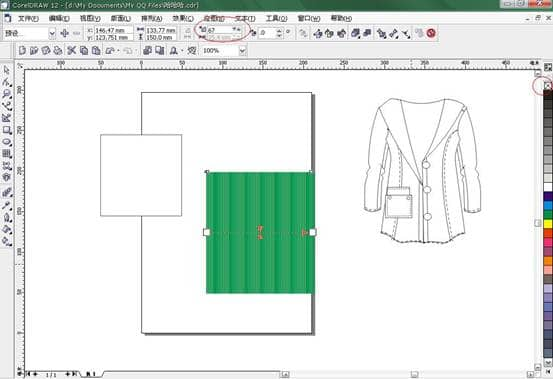
6. 执行菜单栏中的【效果】/【图框精确裁剪】、【放置在容器中】命令,把图形放置在正方形中。
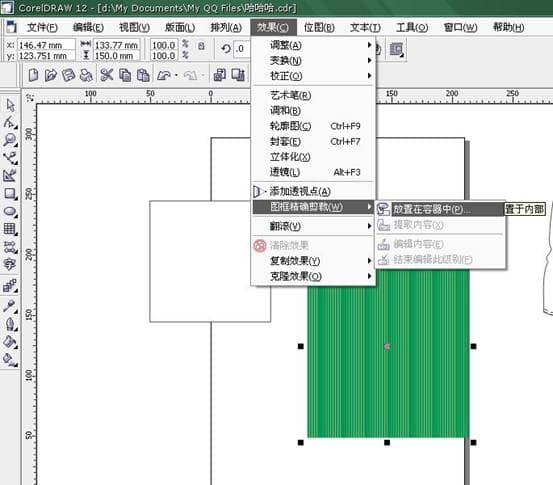
7. 用鼠标右键单击调色板中的 ![]() 按钮,去除外轮廓线。执行菜单中的【位图】/【转换为位图】命令。弹出【转换为位图】对话框,设置各项参数如图所示:
按钮,去除外轮廓线。执行菜单中的【位图】/【转换为位图】命令。弹出【转换为位图】对话框,设置各项参数如图所示:
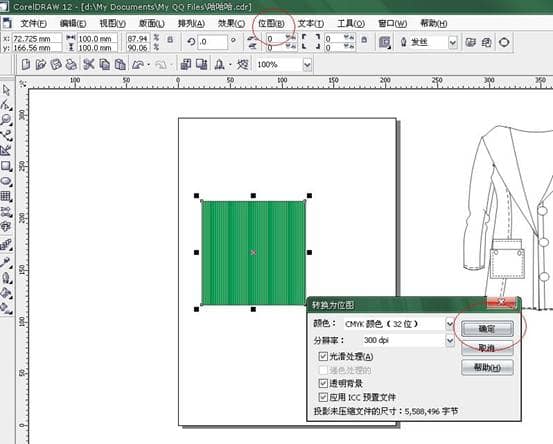
8. 按【确定】后,原来的矢量图变成了位图,, 然后执行菜单中的【位图】/【杂点】/【添加杂点】命令,弹出【添加杂点】对话框,设置各项参数,单击【确定】。继续执行菜单栏中的【位图】/【模糊】/【动态模糊】命令,弹出【动态模糊】对话框,设置各参数。如图,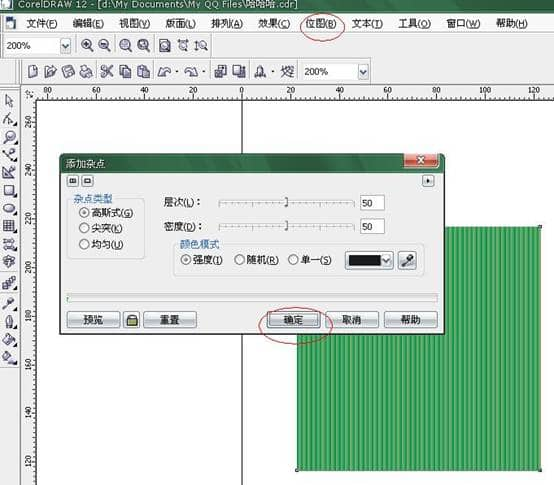
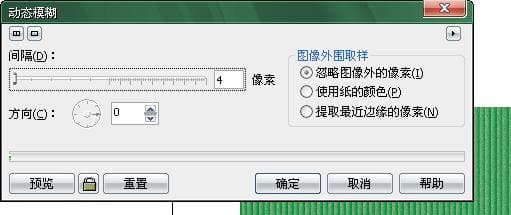
最后,单击确定按钮,这样就完成了灯芯绒面料的绘制,最后整体效果如下图。
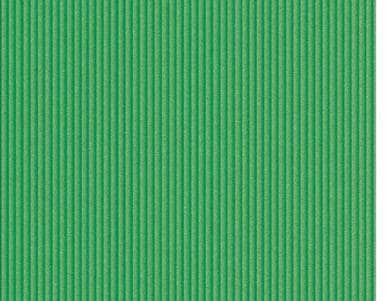
9.最后,将上面画好的外套轮廓图上色。通过导入素材的方法,面料用灯芯绒,驳领用皮草,内衬用蛇皮质感花纹,如图所示:
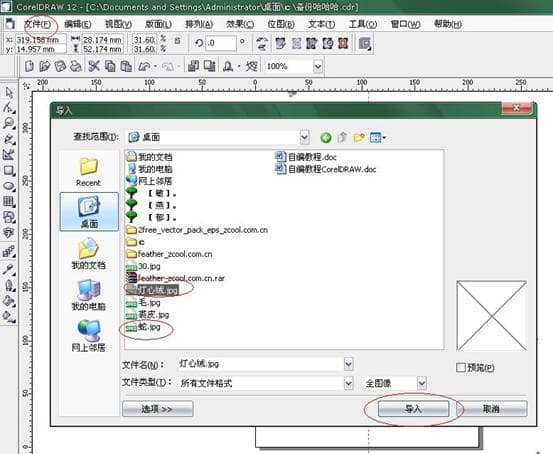
最后再加上图案,正面图效果如图:

最终成果:

最后一步, 导出图像! 【文件】/【导出】

